Introduction
Ce document décrit comment configurer la fonctionnalité « Webex Edge for Devices » pour relier vos périphériques sur site au service cloud Cisco Webex.
Conditions préalables
Exigences
Cisco vous recommande de prendre connaissance des rubriques suivantes :
- Connaissance des périphériques vidéo Cisco
- Connaissance de CUCM
- Connaissance de Control Hub
Composants utilisés
Les informations contenues dans ce document sont basées sur les versions de matériel et de logiciel suivantes :
- Logiciel version CE9.15 ou ultérieure et système d'exploitation Room
- Unified CM version 11.5(1) SU3 ou 12.5(1) et ultérieure. Si vous disposez de la version 12.0(1), veuillez suivre la méthode décrite pour les périphériques enregistrés auprès d’Expressway.
The information in this document was created from the devices in a specific lab environment. All of the devices used in this document started with a cleared (default) configuration. Si votre réseau est en ligne, assurez-vous de bien comprendre l’incidence possible des commandes.
Informations générales
Veuillez noter que les informations fournies dans ce document ont certaines exigences :
- Un logiciel CE prenant en charge le cryptage fort est requis.
- Pour les gammes SX et MX, les clés de cryptage peuvent être obtenues sur demande, sauf dans les pays où Cisco est limité à l'exportation du cryptage. Contactez votre représentant Cisco pour obtenir une clé.
- La connectivité HTTPS est nécessaire sur les périphériques pour l’outil Expressway Device Connector.
- L'accès administrateur du concentrateur de contrôle est nécessaire.
- Cisco Collaboration Flex Plan est requis.
- Le connecteur de périphérique Cisco Webex doit être utilisé.
- *.identrust.com doit être autorisé pour la vérification du certificat.
- Pour les périphériques des gammes Board, Desktop et Room, les clés de cryptage sont préinstallées et ne peuvent pas être ajoutées ultérieurement. Les périphériques DX70 et DX80 disposent de clés de cryptage disponibles par défaut.
- Une inscription à Unified CM ou Expressway est requise.
Ports et configuration du pare-feu
Même si les supports ne transitent pas par le cloud Webex (sauf si l'expérience optimisée Webex est activée), vous devez activer les mêmes configurations de pare-feu que celles qui s'appliquent aux périphériques entièrement enregistrés dans le cloud. Pour en savoir plus sur les médias et les exigences réseau, consultez l'article Exigences réseau pour les services Webex.
Limites
Lorsque vous activez un calendrier hybride sur un périphérique lié via Webex Edge for Devices, il désactive le calendrier TMS sur ce périphérique, car une seule source de calendrier est prise en charge à la fois.
Lorsque vous liez pour la première fois des périphériques à Webex Edge for Devices, ils sont enregistrés en tant que périphériques en mode partagé. Une fois que vous avez lié les périphériques, il est possible d'associer un périphérique à un utilisateur.
Configuration du pare-feu : https://help.webex.com/en-us/article/WBX000028782/Network-Requirements-for-Webex-Services#id_134132
Configurer
Téléchargez Cisco WDC à partir du concentrateur de contrôle et installez-le. Ou, afin d'intégrer et/ou de relier des périphériques sur site au cloud Webex, téléchargez l'application de bureau WDC à partir du Webex Control Hub ou utilisez l'un de ces liens :
Dans la vue utilisateur de https://admin.webex.com, accédez à Devices et sélectionnez Resources afin de trouver un lien vers l'outil Device Connector.
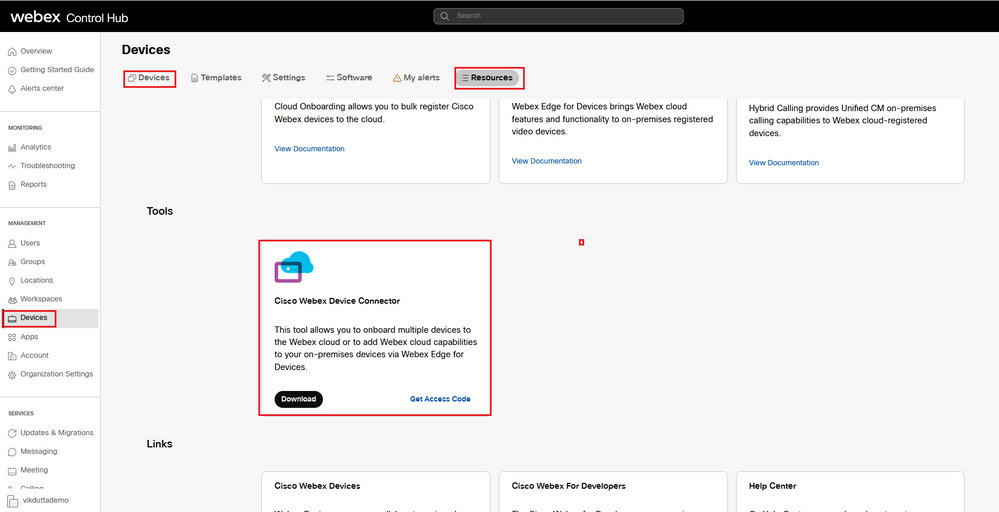
Installez le connecteur de périphérique WDC sur la machine (Windows ou Mac).
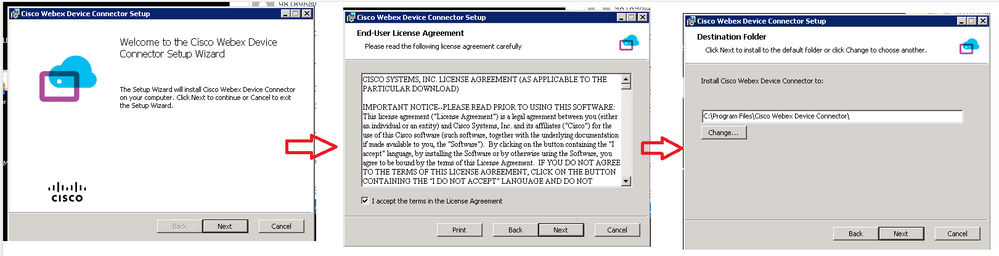
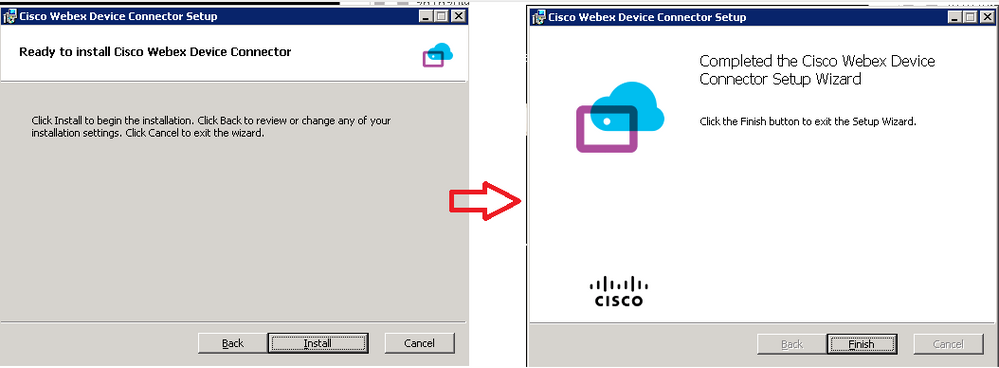
Après avoir installé l'outil Connecteur de périphérique, vous devez vous connecter au connecteur de périphérique Webex avec le nom d'utilisateur et le mot de passe du Control Hub.
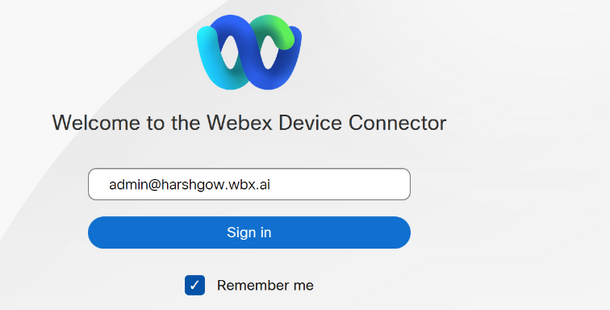
Sélectionner I want cloud features for my on-premises registered devices et cliquez sur Link devices registered with Cisco Unified Communications Manager comme illustré dans l'image.
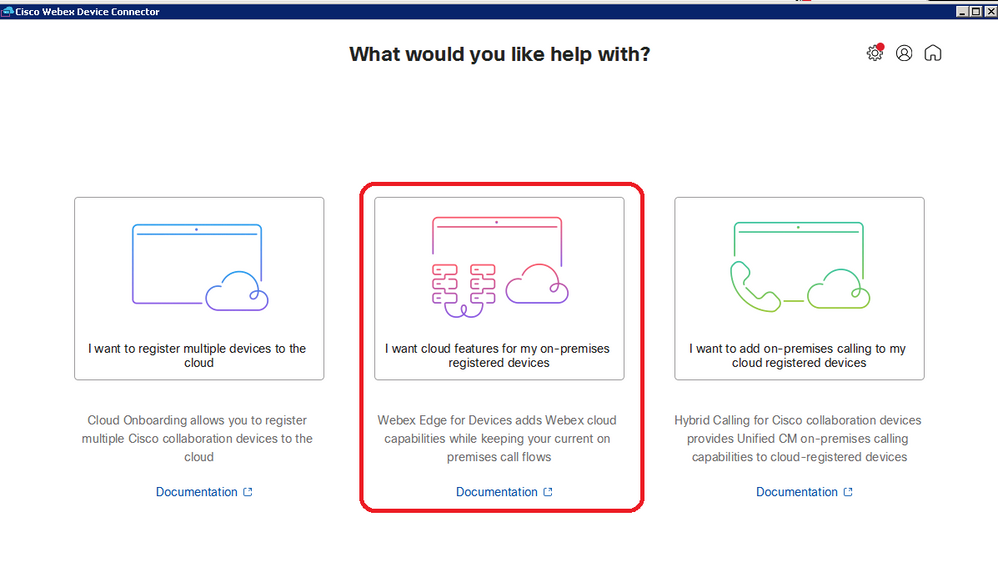
Lisez la zone verte des conditions requises et choisissez de retirer les périphériques de CUCM.
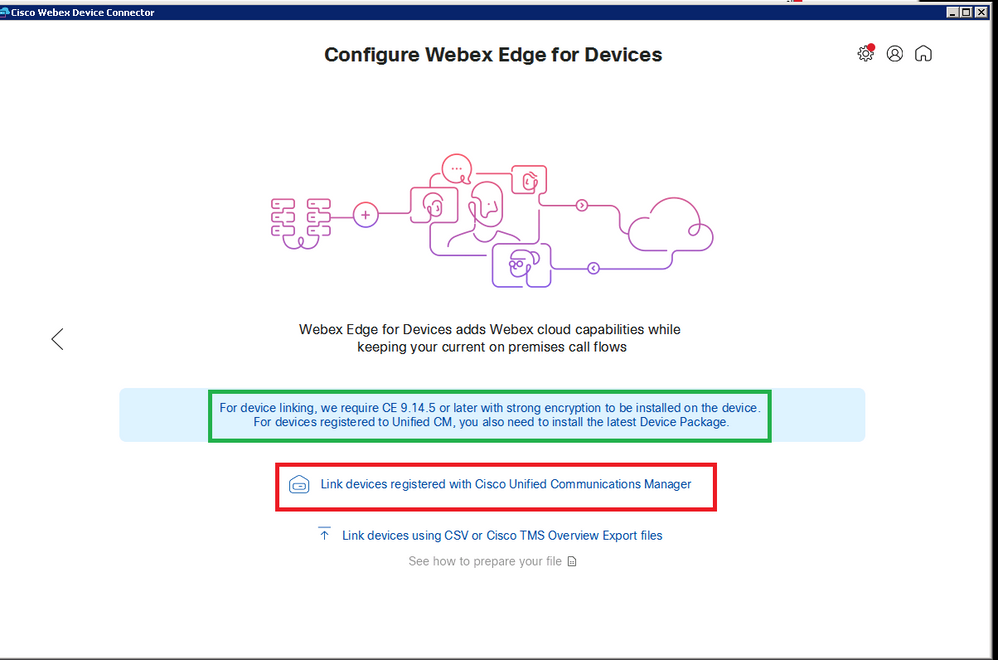
Saisissez l'hôte, le nom d'utilisateur (nom d'utilisateur d'accès à l'API AXL standard) et le mot de passe pour Unified CM, puis cliquez sur Connect . Si vous avez Unified CM avec des certificats signés publiquement, vérifiez qu'ils sont valides ou cliquez sur Proceed sans validation de certificat.
Le connecteur de périphérique récupère le nom et la description des périphériques configurés Unified CM. Le nom des informations de contact devient le nom de l'espace de travail auquel le périphérique est connecté. Si aucun nom d'informations de contact n'est défini, le nom de l'unité système ou l'adresse MAC est utilisé.
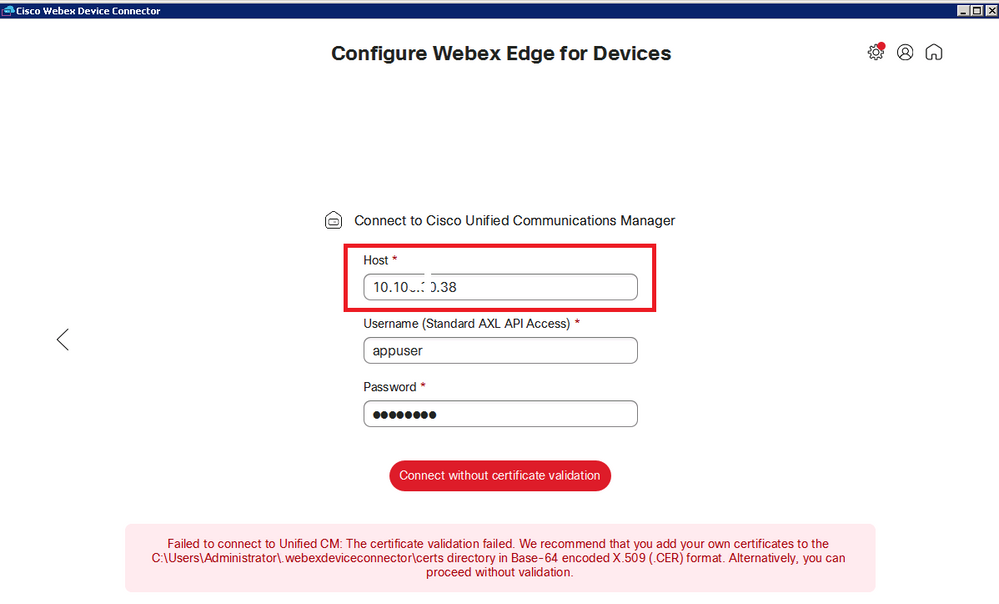
Une fois que vous vous connectez à CUCM, toutes les informations sur l'appareil sont maintenant extraites de CUCM par le connecteur d'appareil Webex et prêtes à être connectées.
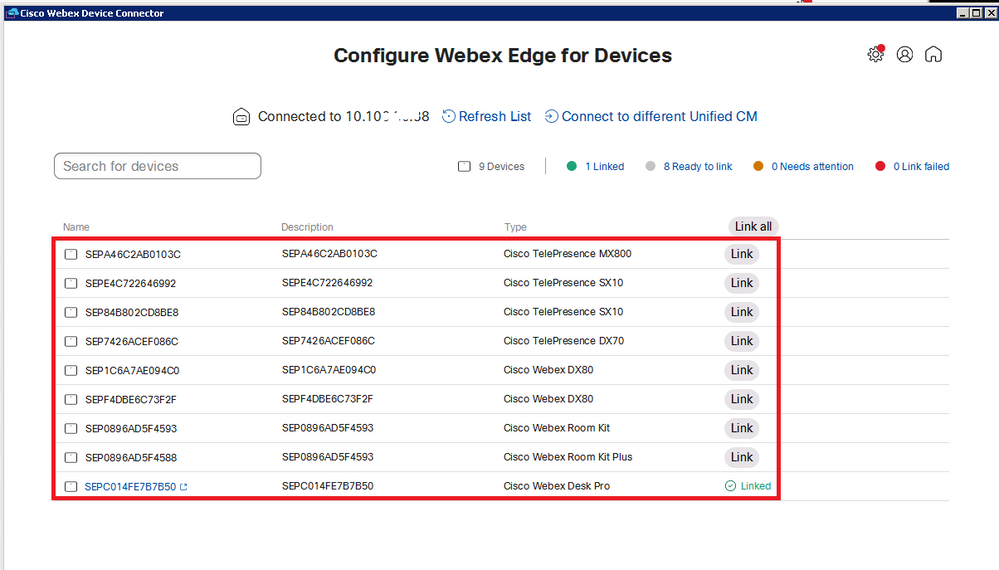
Cliquer Link All afin de relier tous les périphériques répertoriés. Pour lier un périphérique individuel, cliquez sur le bouton Link en regard de celui-ci.
Device Connector envoie les informations relatives au périphérique à votre organisation Webex et le service d'identité Webex crée des codes d'activation pour tous les périphériques. Unified CM applique le code d'activation aux périphériques et les périphériques sont liés à votre organisation Webex.
Lorsque le périphérique est lié aux services cloud Cisco Webex, vous pouvez cliquer sur le nom du périphérique pour ouvrir la page du périphérique directement dans le Control Hub.
Si le périphérique indique Link Pending , il n'est pas encore lié. Le code d'activation est fourni à partir d'Unified CM. Le système tente de se connecter au périphérique pendant 7 jours jusqu'à ce que le code d'activation expire. Si le périphérique est disponible à ce moment-là, il est connecté.
Configuration spécifique aux terminaux :
Le terminal peut être enregistré et provisionné via CUCM, comme illustré dans ces images.
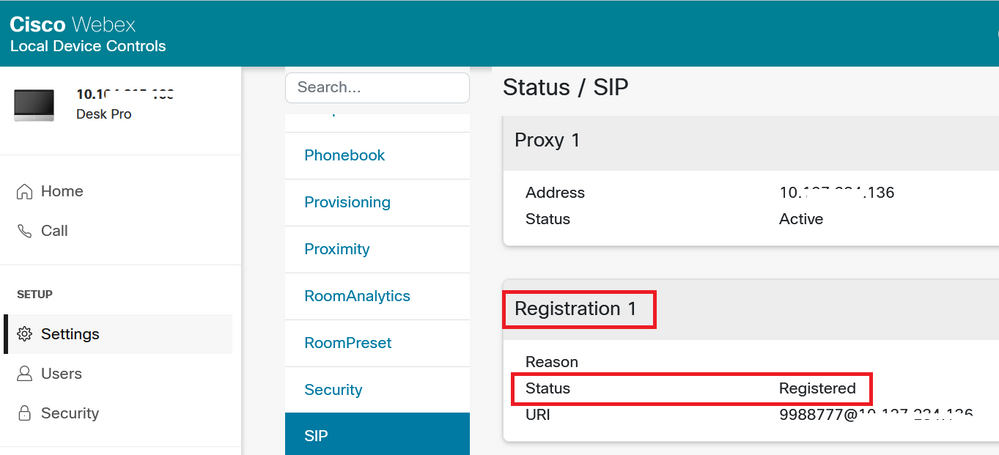
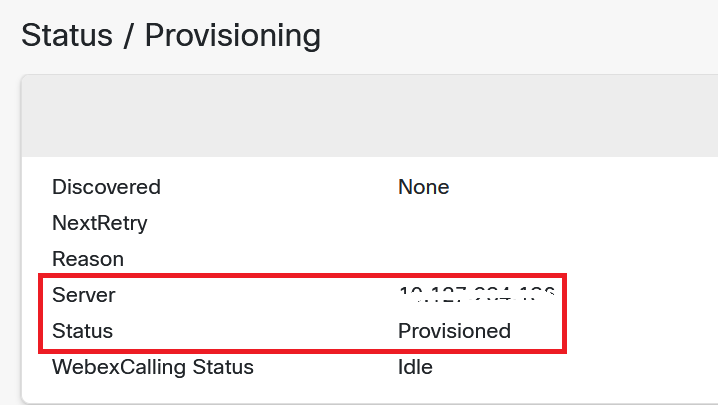
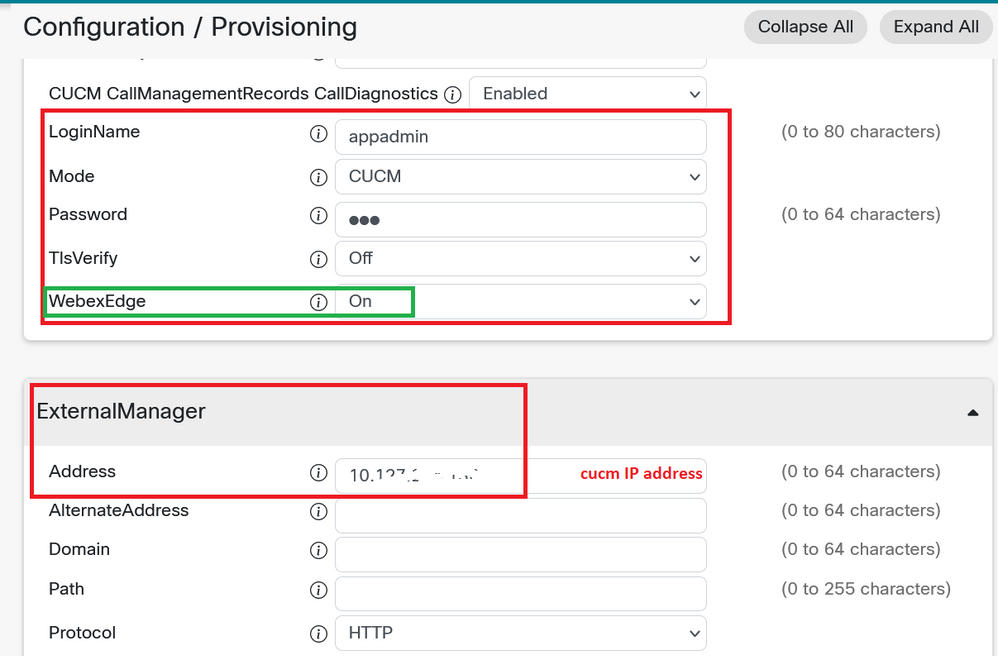
Une fois que vous êtes prêt à relier des périphériques. Cliquez sur Link périphériques. Si les périphériques sont correctement connectés, l'état des périphériques sur le connecteur de périphérique Webex passe à Linked en vert.

Sur le terminal, la connexion post-périphérie est établie avec le concentrateur de contrôle comme illustré dans l'image.
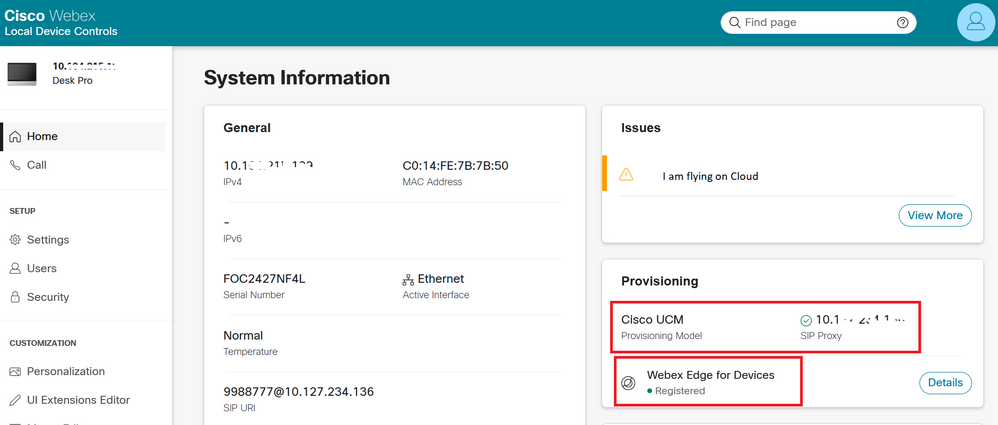
Comment mettre à niveau Webex Device Connector ?
Votre connecteur d'appareil Webex reçoit une mise à niveau logicielle push du cloud. Si vous recevez une notification, il est recommandé de mettre à niveau le connecteur.
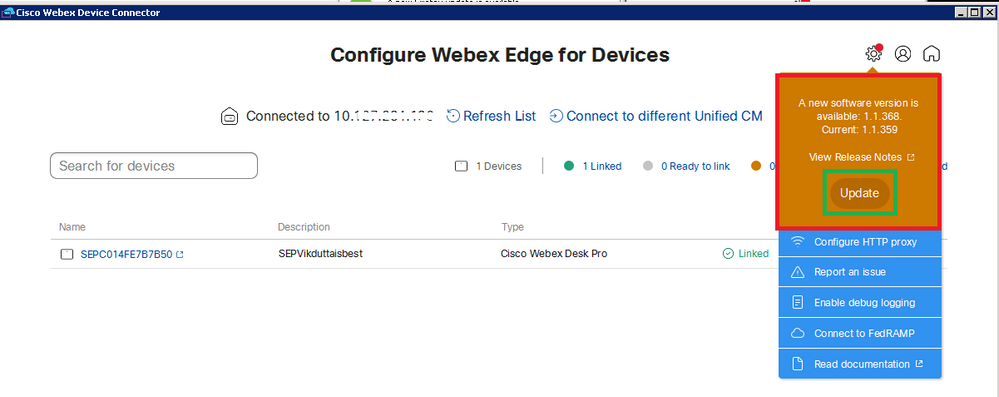
Cliquez sur Update et le téléchargement démarre. Une fois le téléchargement terminé, vous devez réinstaller le nouveau connecteur. Sélectionner Link devices registered on CUCM. Après cela, insérez CUCM IP/username/Password pour retirer tous les périphériques (comme cela a été fait précédemment dans ce document).
Le connecteur a été mis à niveau avec succès, comme illustré dans l'image.
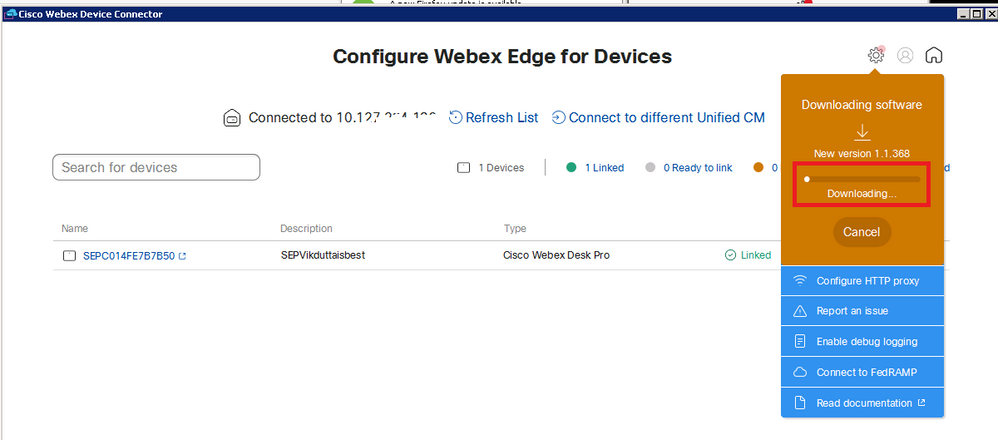
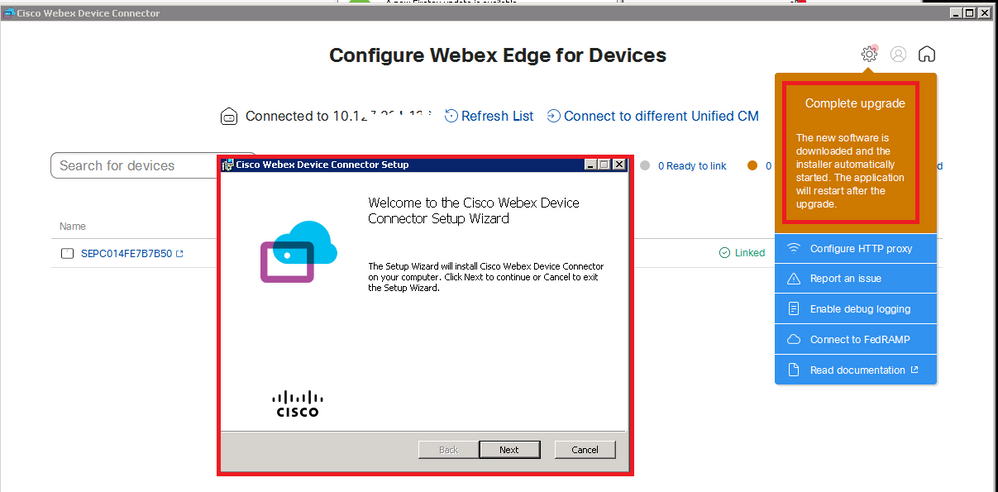
Vérifier
Aucune procédure de vérification n'est disponible pour cette configuration.
Dépannage
Il n'existe actuellement aucune information de dépannage spécifique pour cette configuration.

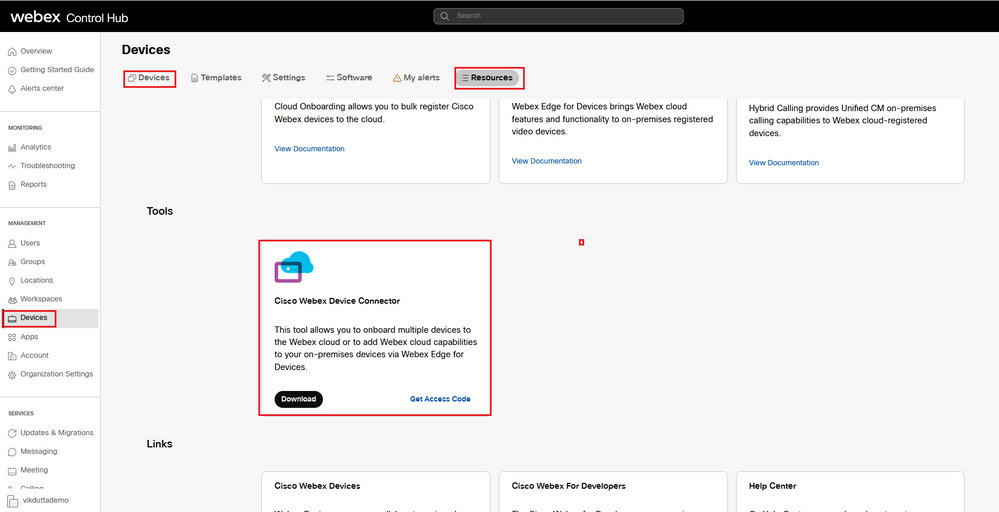
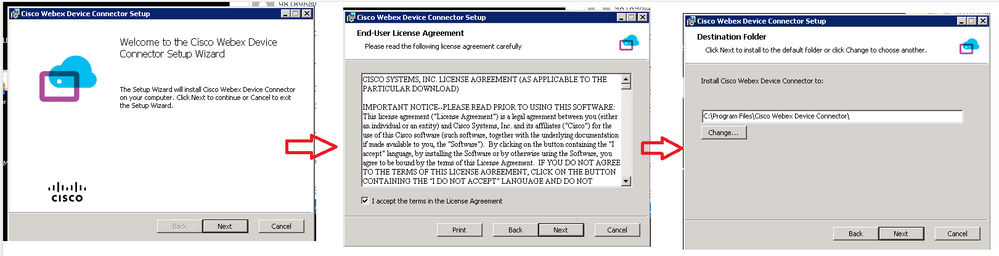
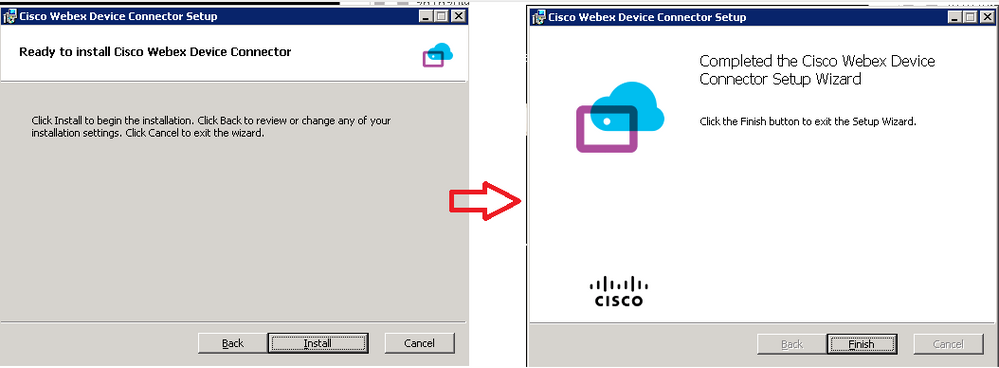
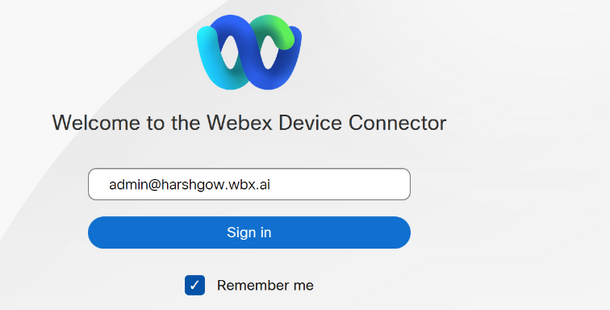
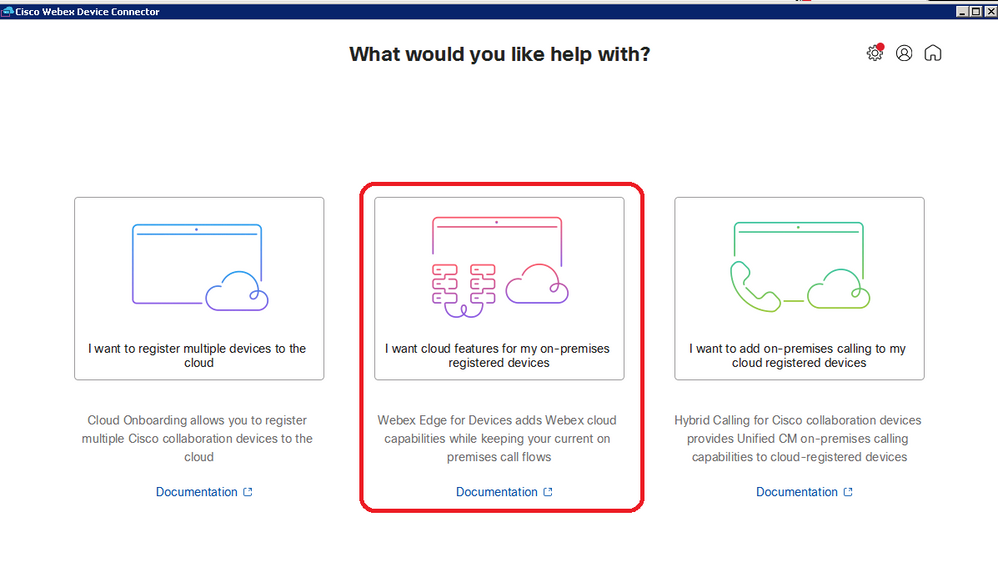
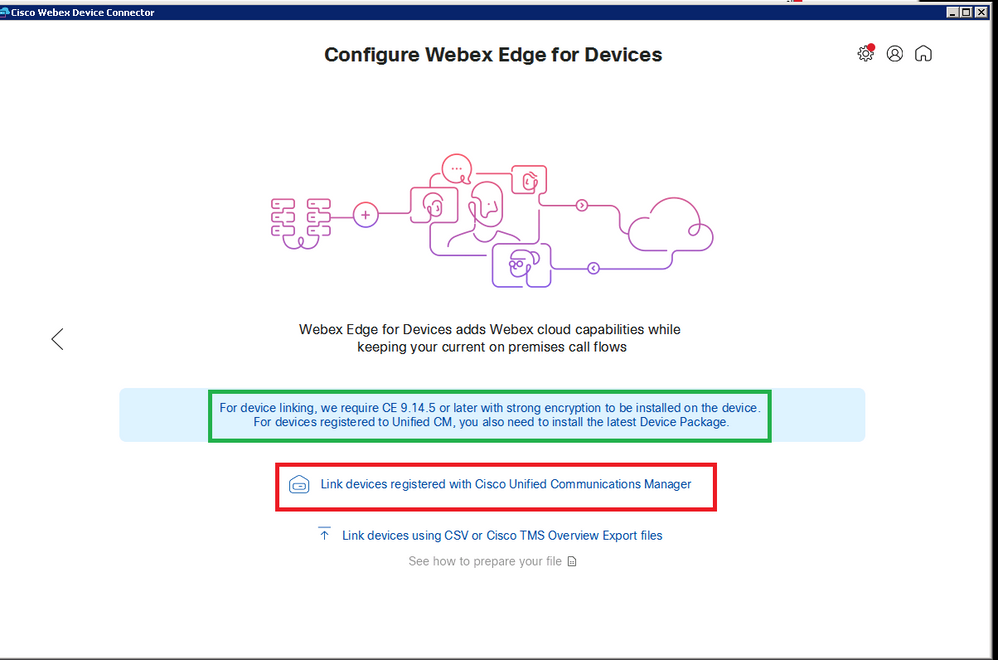
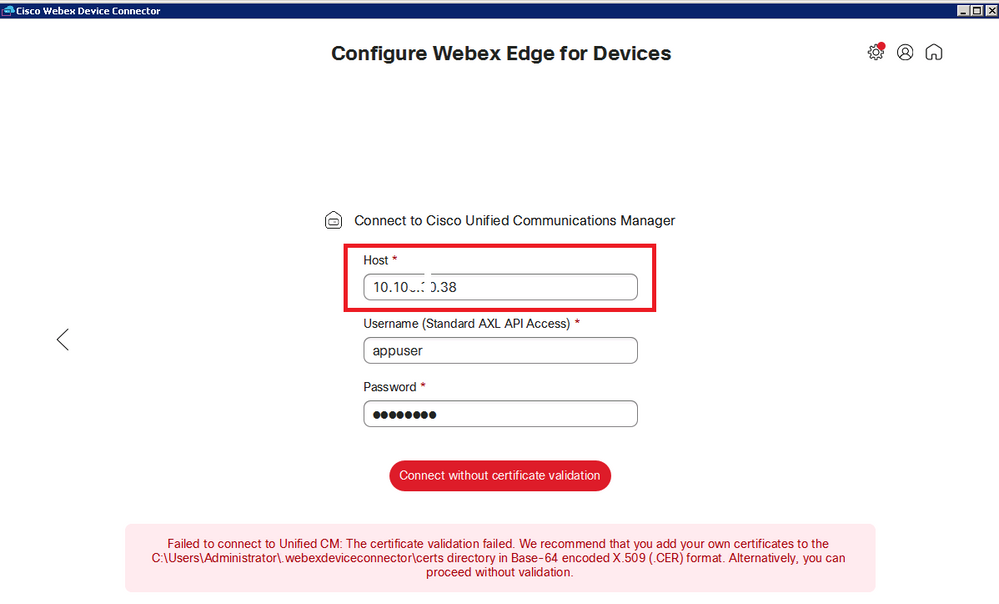
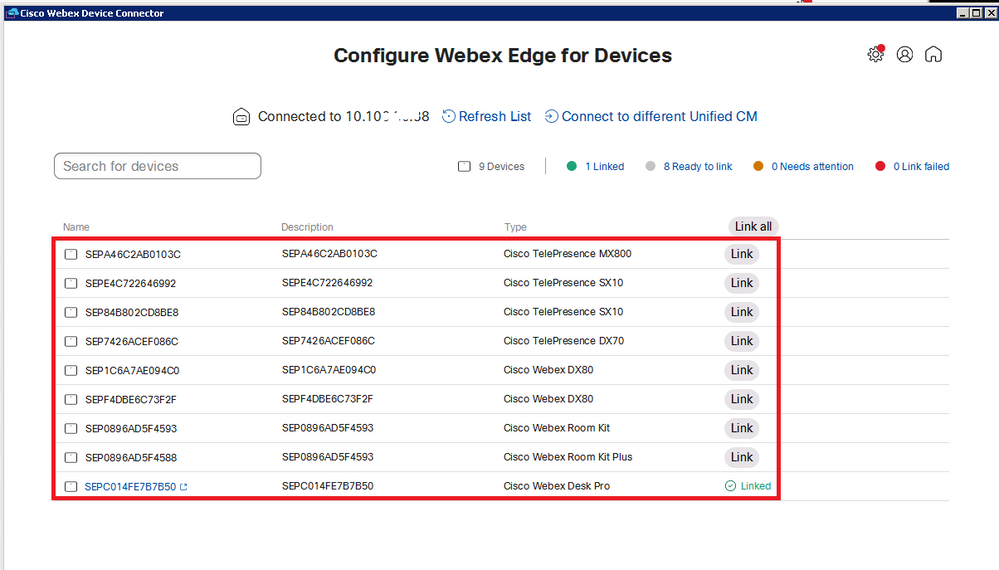
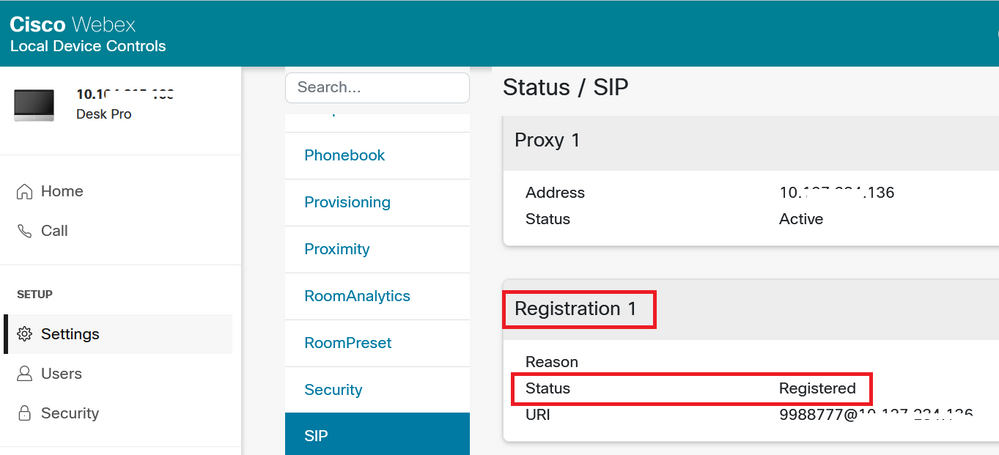
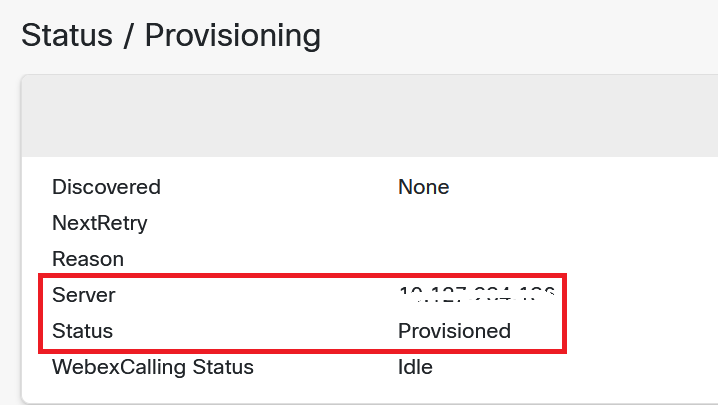
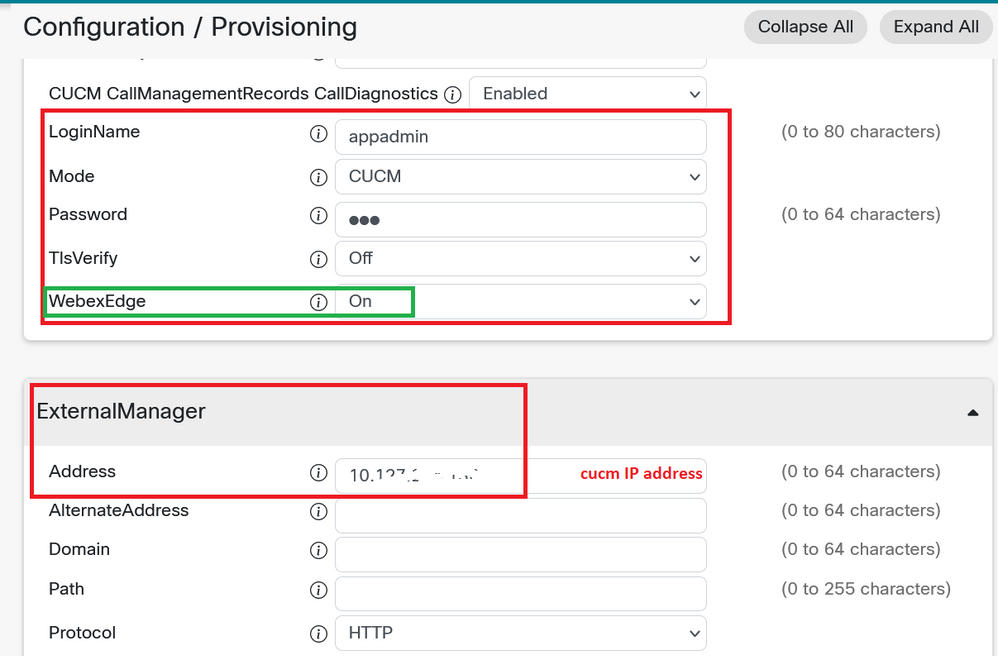

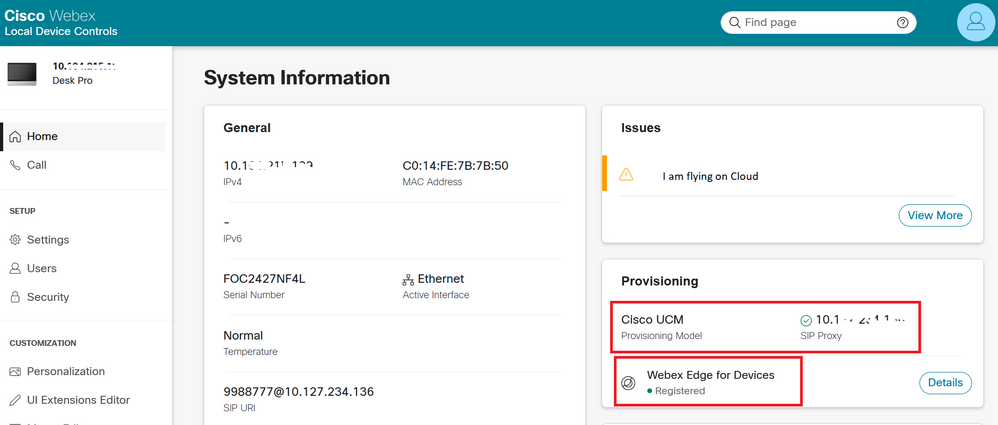
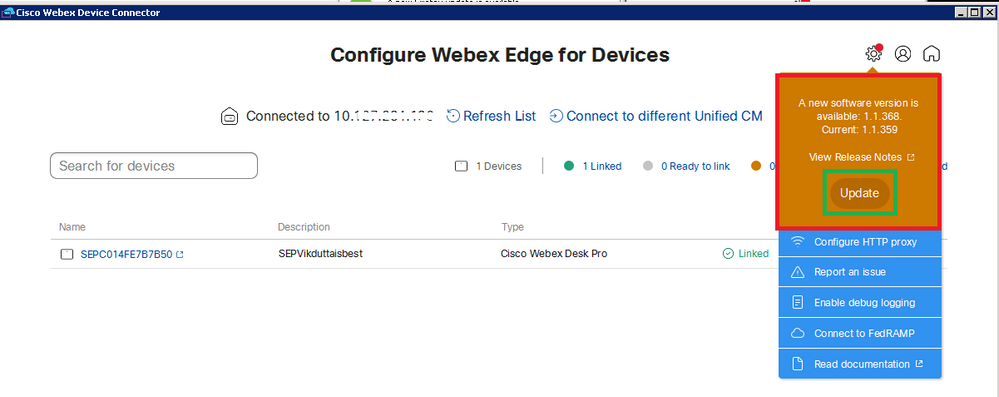
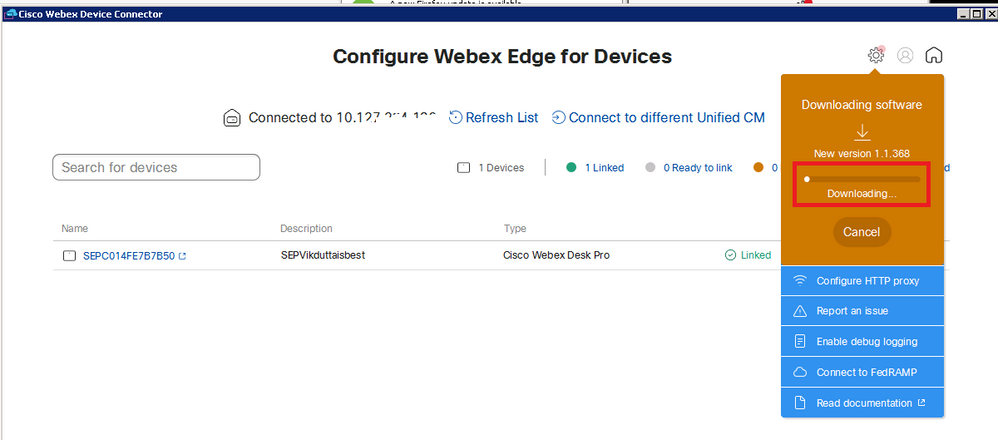
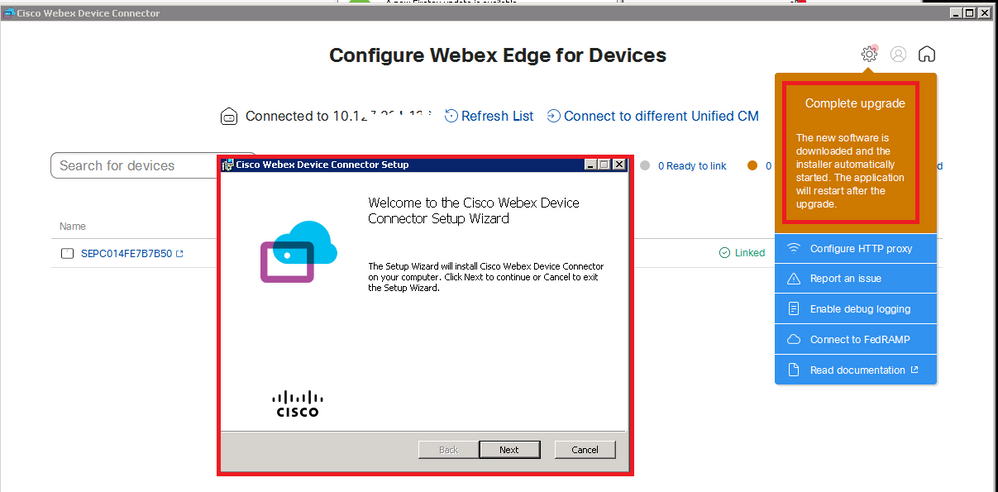
 Commentaires
Commentaires